Svečių tinklas „Rotters Zyxel Keenetic“. Svečių „Wi-Fi“ tinklo konfigūravimo instrukcijos
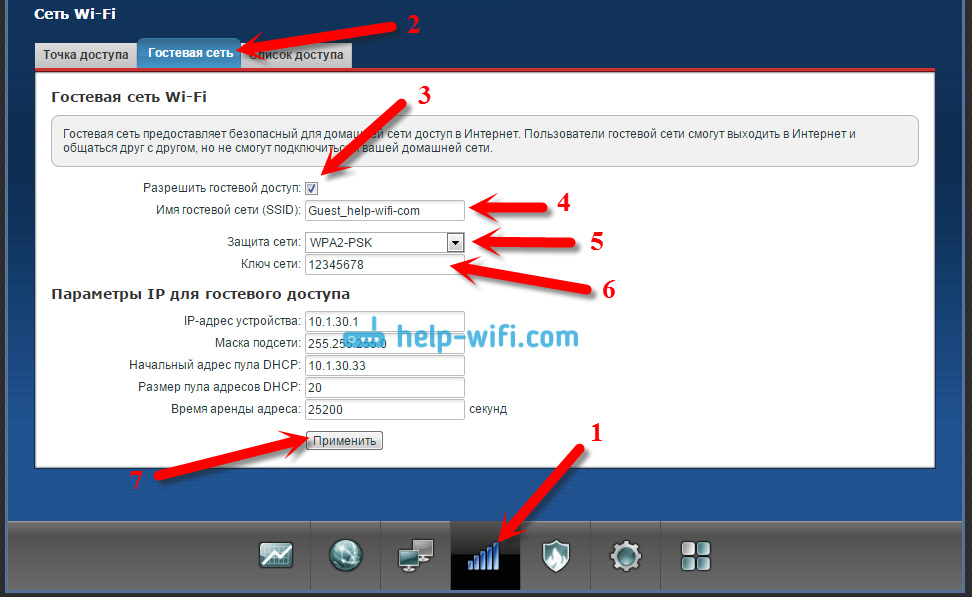
- 1820
- 547
- Mrs. Marcos Rippin
Svečių tinklas „Rotters Zyxel Keenetic“. Svečių „Wi-Fi“ tinklo konfigūravimo instrukcijos
„Zyxel“ maršrutizatoriuose yra galimybė paleisti svečių „Wi-Fi“ tinklą. Kokia yra ši funkcija, kodėl ir kaip ją sukonfigūruoti, sužinosite iš šio straipsnio. Arba galite nedelsdami pereiti į nustatymą.
Pats vardas „Svečių tinklas“ kalba pats už save. Nustačius šią funkciją, jūsų „Zyxel Keenetic“ maršrutizatorius transliuos kitą belaidį „Wi-Fi“ tinklą. Prijungę prie kurių, galite pereiti prie interneto. Svečių tinklas turės kitokį pavadinimą, o prireikus, tada prie jo prisijungimo slaptažodis. Pagrindinis skirtumas tarp svečių tinklo ir pagrindinio yra tas, kad su svečių tinklu prijungtas įrenginys neturės prieigos prie jūsų vietinio tinklo.
Tiesą sakant, labai naudinga funkcija. Pvz.: Draugai ateina pas jus, gerai, žinoma, jie naudojasi jūsų „Wi-Fi“. Jūs turite „Roter Zyxel“, kuris paskirsto šį „Wi-Fi“. Taip pat galite turėti vietinį tinklą tarp savo įrenginių (keistis failais, žiūrėti filmus per televizorių DLNA, žaidimuose ir kt. D.). Taigi, jei jūsų draugai, svečiai ar tiesiog pažįstami prisijungti prie jūsų pagrindinio tinklo, jie gali pasiekti failus jūsų vietiniame tinkle. Tai nėra labai gerai, sutinku. Panašiai su klientais biure. Biure be vietinio tinklo, o klientams mes pradedame svečių tinklą.
Mes tiesiog sukuriame svečių tinklą, prie kurio bus prijungti mūsų draugai, svečiai, kaimynai, klientai ir kt. D., Jie naudos internetą, tačiau neturės prieigos prie vietinio tinklo.
Svečių tinklo nustatymas „Zyxel“
Tiesą sakant, viskas yra labai paprasta. Mes einame į savo maršrutizatoriaus nustatymus. Norėdami tai padaryti, apsilankykite naršyklėje adresu 192.168.1.1 ir nurodykite prisijungimo ir slaptažodį įvedant nustatymus. Įėjimo duomenys nurodomi iš maršrutizatoriaus apačios. Arba pažiūrėkite į išsamias instrukcijas.
Nustatymuose atidarykite skirtuką „Wi-Fi“ tinklas, Tada eikite į skirtuką Svečių tinklas (aukščiau).
Įdiekite varnelę šalia elemento Leiskite svečiams patekti. Be to, galite nustatyti svečių tinklo pavadinimą. Pagal numatytuosius nustatymus yra vardas Svečias. Galite jį ištrinti ir parašyti savo. Arba tiesiog pridėkite ką nors prie žodžio svečio.
Jei norite apsaugoti tinklą, tada priešais elementą Tinklo apsauga Pasirinkti "WPA2-PSK". Jei norite, kad tinklas būtų atidarytas, tada pasirinkite "Ne". Jei nustatėte apsaugą, nurodykite žemiau esančio svečių tinklo slaptažodį. Likusius nustatymus galima palikti nepakitusiais. Norėdami išsaugoti, paspauskite mygtuką Kreiptis.
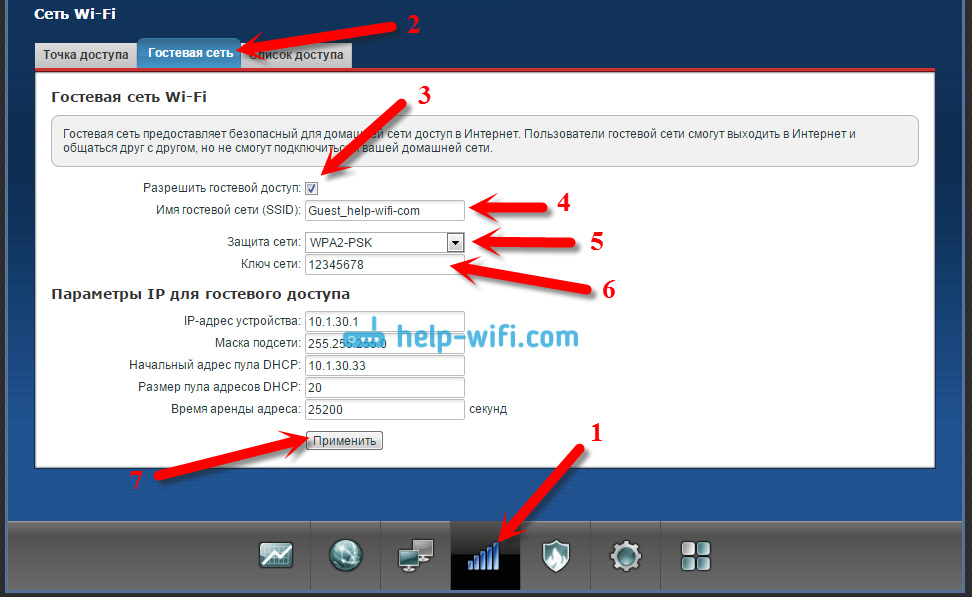
Viskas, maršrutizatorius iš karto pradės transliuoti naują belaidį tinklą. Vis dar galite paleisti maršrutizatorių (išjunkite ir įjunkite maitinimą).
Čia yra mano pagrindinis ir svečių tinklas nešiojamajame kompiuteryje.
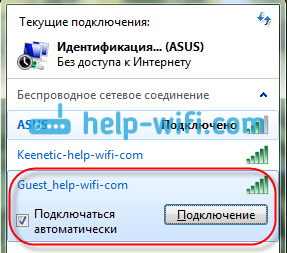
Mes prisijungiame prie jo, ir jūs galite pereiti prie interneto. Visi įrenginiai, prijungti prie naujojo tinklo, rodomi maršrutizatoriaus statistikoje, ir jūs galite juos peržiūrėti. Kaip tai padaryti, aš čia rašiau. Keista, kad jie nepadarė jokių parametrų, kad apribotų „Zyxel“ svečių tinklo greitį. Bent jau neradau nieko panašaus, manau, kad galimybė apriboti greitį daugeliui bus naudinga.
Pastebėjau, kad yra problema, kai svečių tinkle nėra prieigos prie interneto. Manau, kad tai yra maršrutizatoriaus nustatymų problema, dirbanti su teikėju (patikrinkite WAN ryšio derinimą). Nes nėra specialių atskiro tinklo nustatymų. Ir jei turite internetą per pagrindinį tinklą, bet per svečią, tada parašykite komentaruose, mes suprasime.
Ir dar vienas labai svarbus dalykas. Visi įrenginiai, prijungti prie svečių „Wi-Fi“, galės pasiekti jūsų maršrutizatoriaus nustatymus. Todėl rekomenduoju įdiegti gerą slaptažodį valdymo skydui apsaugoti naudodami „Zyxel“ maršrutizatorių. Kaip tai padaryti, išsamiai rašiau šiame straipsnyje https: // help-wifi.COM/ZYXEL/KAK-SMENIT-UBANOVIT-Parol-NA-ROUTERE-ZZEXEL-MENYAEM-Parol-Wi-I-Panel-Upravleniia/
Bus klausimų, palikite juos komentaruose. Geriausi linkėjimai!
- « „Wi-Fi“ maršrutizatoriaus ryšys ir nustatymas ASUS RT-N12. Detalės ir su paveikslėliais
- Kaip prijungti nešiojamąjį kompiuterį (kompiuterį) prie interneto per „Wi-Fi“? „Wi-Fi“ ryšio problemos »

